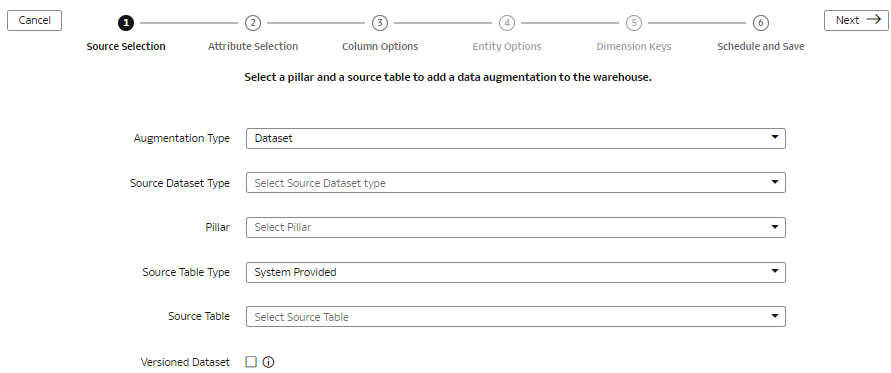Você pode exigir que um conjunto de dados seja copiado em uma tabela do warehouse de destino, como está, e depois executar uma extensão de modelo semântico nela. Nesses casos, crie um conjunto de dados de entrada.
Este conjunto de dados não está associado a nenhum outro aumento. Com base na programação incremental, os dados desse conjunto de dados são atualizados durante a atualização programada do pipeline. Mas, ao contrário de outros aumentos, esse aumento não está vinculado a outros aumentos, e você não pode alterar os atributos como dimensão ou medida. Este conjunto de dados não está associado a nenhuma área de assunto porque ele copia o conjunto de dados da origem e cria uma tabela do depósito. Você pode executar uma extensão de modelo semântico após a criação da tabela. Para usar esse conjunto de dados para criar as junções ou incorporar um objeto do conjunto de dados em seu modelo semântico, você deve executar um carregamento incremental antes de usá-lo porque o carregamento incremental preenche o conjunto de dados.
- Na etapa 1 do assistente de Aumento de Dados, selecione Conjunto de Dados em Tipo de Aumento para adicionar uma nova tabela do warehouse.
- Selecione Dados Complementares em Tipo de Conjunto de Dados de Origem.
- Em Pilar, selecione um pilar do produto; por exemplo, Planejamento de Recursos Empresariais.
- Em Tipo de Tabela de Origem, especifique o tipo de tabela de origem usando uma das opções:
- Selecione Sistema Fornecido e, em Tabela de Origem, selecione uma tabela cujos atributos você deseja adicionar ao conjunto de dados de entrada.
- Selecione Fornecido pelo Cliente e, em seguida, em Tabela de Origem, informe o nome da tabela cujos atributos você deseja adicionar ao conjunto de dados de entrada
- Opcional: Marque a caixa de seleção Conjunto de Dados com Controle de Versão para ativar o carregamento completo dos dados da tabela de origem toda vez e clique em Próximo.
- Na etapa 2 do assistente, marque a caixa de seleção dos atributos da tabela de origem a serem adicionados à tabela de destino e clique em Próximo.
- Na etapa 3 do assistente, selecione as configurações das colunas selecionadas e clique em Próximo.
- Na etapa 6 do assistente, forneça os seguintes detalhes e clique em Finalizar para salvar e programar o job do pipeline de aumento de dados:
- Forneça um nome e descrição para o seu aumento.
- Informe um sufixo para o nome da tabela de destino usando sublinhado no lugar de espaços entre palavras e não use caracteres especiais; por exemplo, Customer_Class_D. O processo de aumento cria automaticamente o nome da tabela de destino.
- Especifique as opções para salvar o job do pipeline de aumento de dados sem executá-lo, programar a data e a hora de execução ou executá-lo imediatamente.